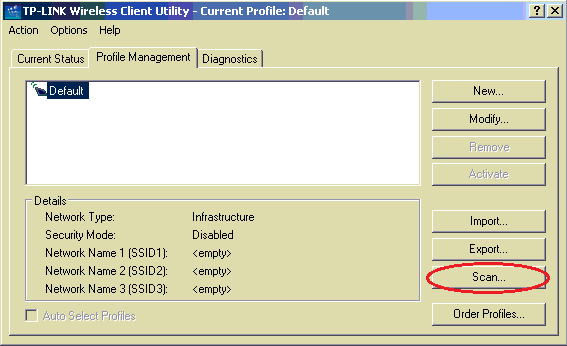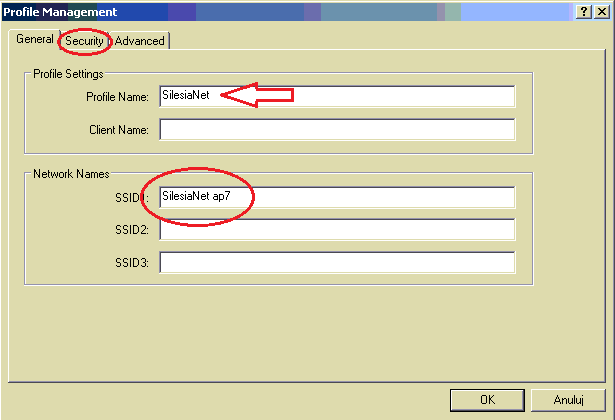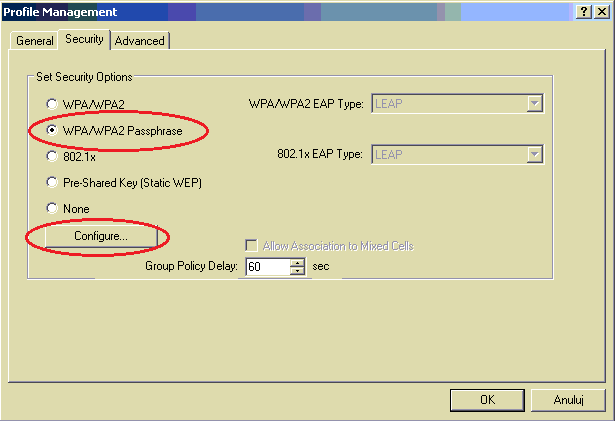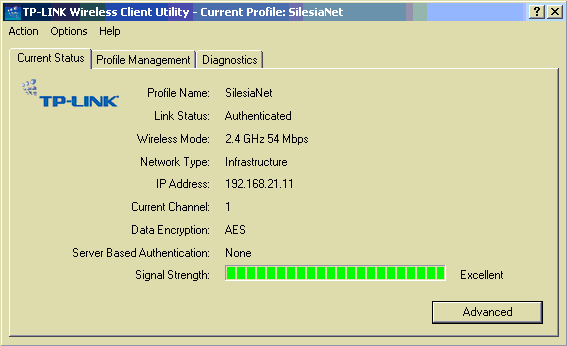|
|
 |

Start Pomoc Pomoc  Konfiguracja połączenia bezprzewodowego Konfiguracja połączenia bezprzewodowego  TP-Link WN422G v2 TP-Link WN422G v2 |
Uwaga!
Instrukcja dotyczy kart bezprzewodowych USB TP-Link WN422G w wesji v2
Aby podłączyć się do sieci bezprzewodowej należy:
- Zainstalować bezprzewodową kartę sieciową zgodnie z instrukcją załączoną do karty (należy uruchomić setup.exe z płyty instalacyjnej).
- Następnie odnajdujemy program TP-LINK Wireless Client Utility
- Przechodzimy na zakładkę "Profile Management" i wybieramy przycisk "Scan...".
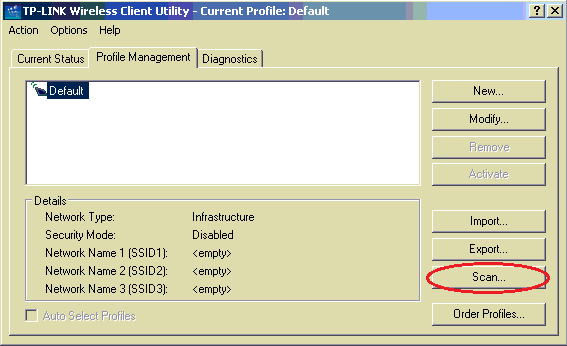
- Na liście dostępnych sieci bezprzewodowych wybieramy przypisany nam nadajnik i klikamy "Activate".
- W przypadku braku naszego nadajnika na liście, należy wybrać zadanie: "Refresh".
- Proszę również sprawdzić czy antena zewnętrzna jest podłączona do karty w miejsce małej białej antenki.

- Na następnym oknie w pole "Profile Name" wpisujemy nazwę profilu np. "SilesiaNet":
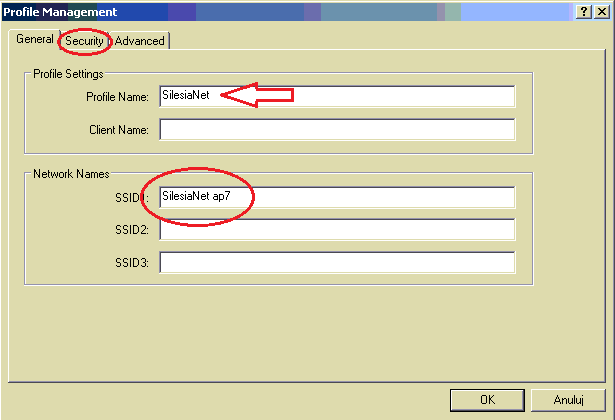
- Przechodzimy na zakładkę "Security" i zaznaczamy opcje szyfrowania "WPA/WPA2 Passphrase"
- Następnie klikamy przycisk "Configure..."
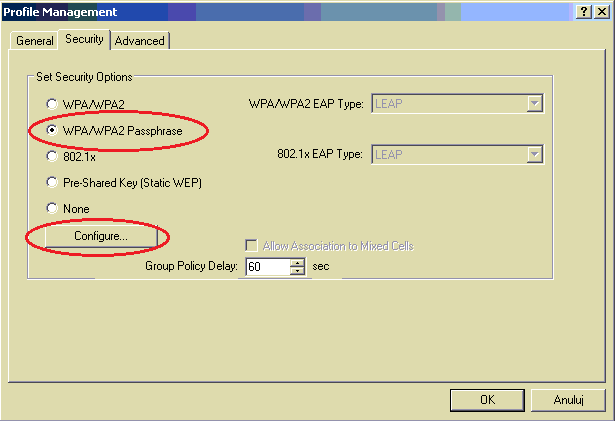
- W nowym oknie wpisujemy otrzymany "klucz sieciowy".
- Zatwierdzamy profil przyciskiem "OK".

- Na liście profili powinien dodać się nowy profil.

- W tym momęcie komputer powinień nawiązać połączenie z siecią co możemy sprawdzić na zakładce "Current Status".
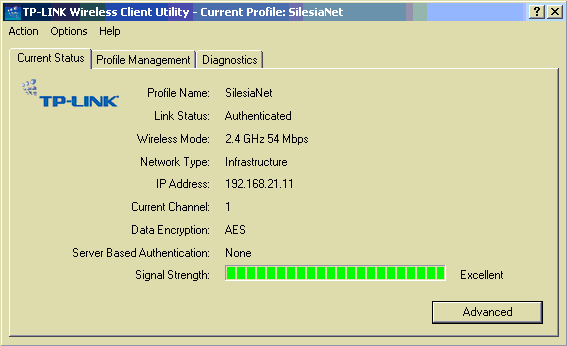
- Aby uniknąć samoczynnego przełączania się profili zalecamy usunięcie starego profilu.
- W tym celu wracamy na zakladkę "Profile Management" i wybieramy poprzedni profil.
- Następnie klikamy "Remove"

- Na liście profili powinień pozostać tylko nowo utworzony profil.

- Zamykamy okna programu.
- Koniec.
|  |
|